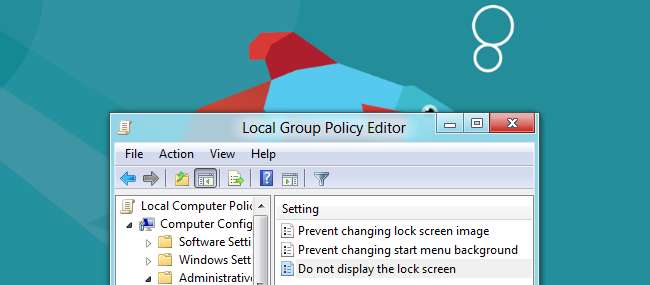
Vi har dekket mange tips, triks og tweaks for Windows 8, men det er fortsatt noen flere. Fra å omgå låseskjermen til å ta og lagre skjermbilder umiddelbart, her er noen flere skjulte alternativer og hurtigtaster.
Enten du elsker Windows 8, hater det eller bare ønsker at Metro skulle forsvinne, vil disse alternativene hjelpe deg med å få Windows 8 til å fungere slik du vil.
Deaktiver låseskjermen
Windows 8 viser en låseskjerm når du starter datamaskinen på nytt, logger ut eller låser den. Det er veldig pent, men det gir bare ett tastetrykk til påloggingsprosessen. Du kan faktisk deaktivere låseskjermen helt, selv om Microsoft skjuler alternativet sitt veldig bra.
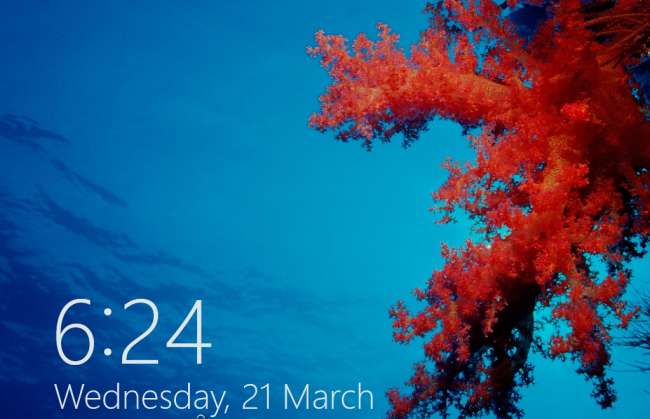
Dette alternativet ligger i redigeringsprogrammet for gruppepolicy. For å starte den, skriv “gpedit.msc” på Start-skjermen og trykk Enter.

I Group Policy Editor navigerer du til Computer Configuration \ Administrative Templates \ Control Panel \ Personalization.

Dobbeltklikk på alternativet “Ikke vis låseskjermen”, sett det til Aktivert, og klikk OK.

Neste gang du starter systemet på nytt, logger ut eller låser skjermen, ser du påloggingsskjermen i stedet for låseskjermen.

Kombiner dette med hopper over startskjermen og du kan starte opp til en påloggingsskjerm og logge rett inn på skrivebordet, akkurat som på tidligere versjoner av Windows. Skrivebordet blir det andre skjermbildet du får tilgang til i stedet for det fjerde.
Ta og lagre skjermbilder umiddelbart
Windows 8 har en ny hurtigtastkombinasjon som lar deg ta og lagre skjermbilder umiddelbart. For å ta et skjermbilde, hold Windows-tasten nede og trykk på Print Screen-tasten. Skjermen din vil blinke og Windows lagrer et skjermbilde i Bilder-mappen som en PNG-bildefil.
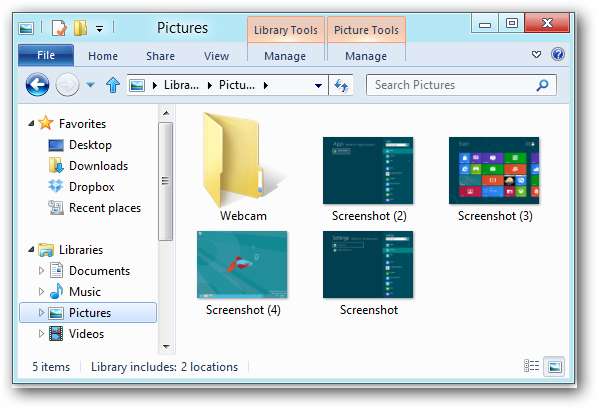
Du kan anta at WinKey + Alt + Print Screen tar og lagrer et skjermbilde av det nåværende vinduet, men det gjør det ikke. Kanskje dette vil bli implementert i den endelige versjonen av Windows 8.
Vi har også dekket andre nye hurtigtaster i Windows 8 .
Forhindre at filer åpnes i Metro
Hvis du foretrekker å bruke Windows 8s skrivebord og prøver å unngå metro , kan du bli overrasket første gang du dobbeltklikker en bildefil i Windows utforsker og bli sparket tilbake til Metro. Som standard starter Windows 8 bilder, videoer og musikk i Metro-apper - selv om du åpner dem fra skrivebordet.
For å unngå dette, start kontrollpanelet for standardprogrammer ved å trykke på Windows-tasten for å få tilgang til Metro, skrive "Standardprogrammer" og trykke Enter.
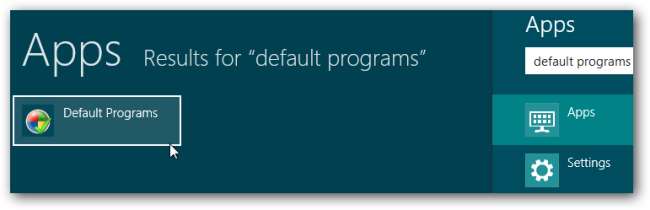
Klikk på koblingen "Angi standardprogrammer".
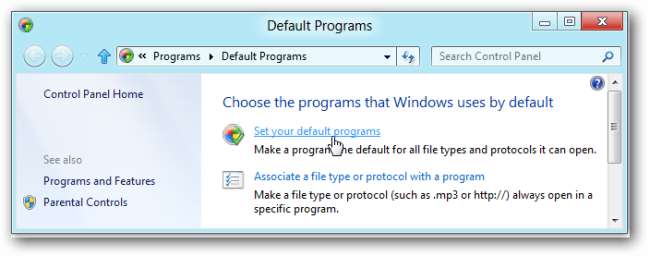
I listen over tilgjengelige programmer velger du programmet "Windows Photo Viewer" og klikker på alternativet "Sett dette programmet som standard".
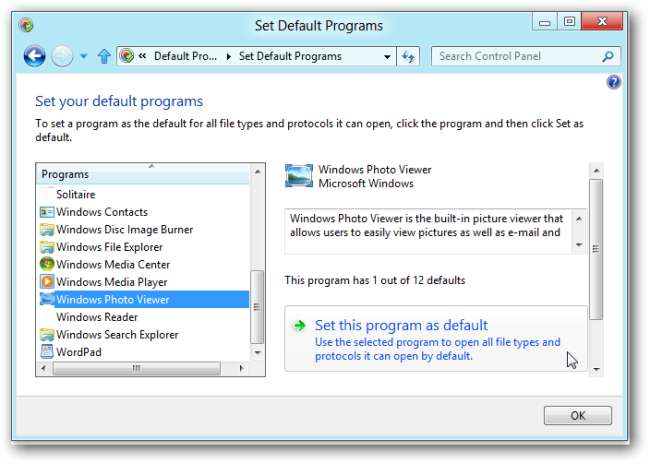
Gjenta denne prosessen for "Windows Media Player" -applikasjonen. Du kan også angi desktopversjonen av Internet Explorer som standard nettleser fra Internet Explorer.
Selvfølgelig, hvis du har en foretrukket bildeviser eller mediespiller, kan du installere den og sette den som standardapplikasjon i stedet.
Vis administrative verktøy
Som standard skjuler Windows Event Viewer, Computer Management og andre administrative verktøy fra startskjermbildet. Hvis du bruker disse programmene ofte, kan du enkelt skjule dem.
Fra Start-skjermen, musen over til nederst eller øverst til høyre på skjermen og klikk på Innstillinger-sjarmen. Du kan også trykke på WinKey-C for å vise sjarmene.
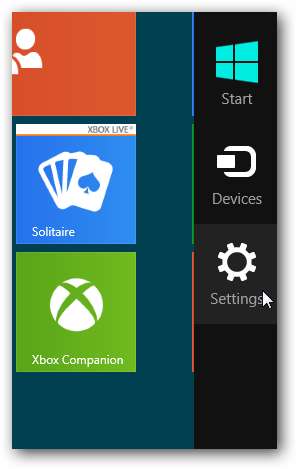
Klikk på "Innstillinger" -linken under Start, og sett glidebryteren "Vis administrative verktøy" til "Ja".
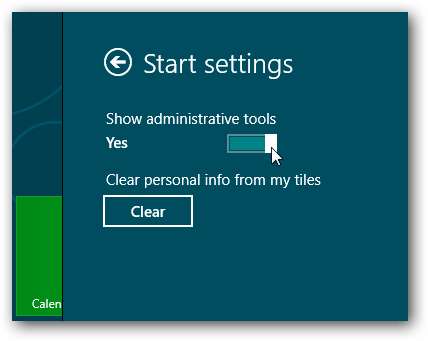
Administrative verktøy vises på startskjermen og i listen Alle apper.

Kontroller automatisk vedlikehold
Windows 8 har en ny planlagt vedlikeholdsfunksjon som automatisk oppdaterer programvare, kjører sikkerhetsskanninger og utfører systemdiagnostikk til et planlagt tidspunkt. Som standard kjøres vedlikeholdsoppgavene klokken 03.00 hvis du ikke bruker datamaskinen. Hvis du bruker datamaskinen til planlagt tid, vil Windows vente til datamaskinen er inaktiv.
For å tilpasse denne tiden, åpne Handlingssenter fra flaggikonet i systemstatusfeltet.
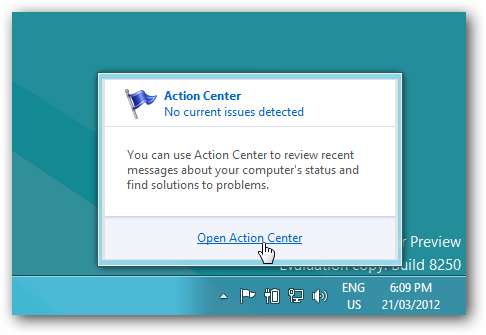
Du finner automatisk vedlikehold i kategorien Vedlikehold. Klikk på koblingen "Endre vedlikeholdsinnstillinger" for å tilpasse innstillingene.
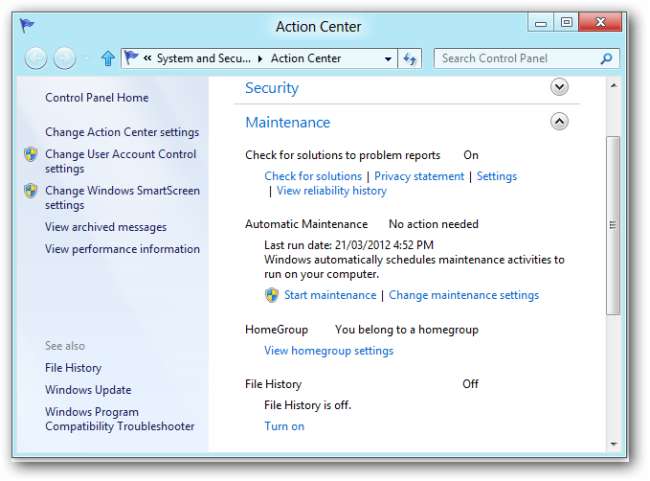
Fra dette skjermbildet kan du stille inn tiden du vil kjøre automatiske vedlikeholdsoppgaver. Du kan også få Windows til å vekke datamaskinen din for å kjøre vedlikeholdsoppgaver, hvis den sover.
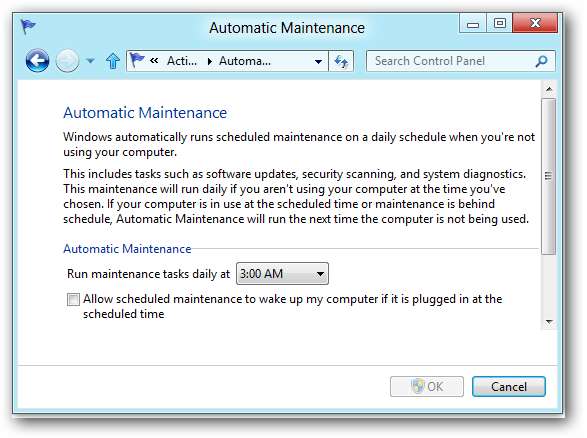
Tilpass søkeapplikasjoner
Metro-apper kan vises som alternativer når du bruker søkefunksjonen.
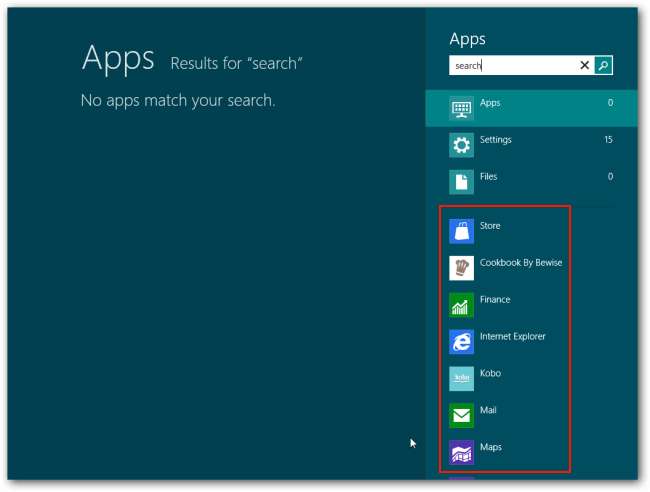
Du kan kontrollere appene som vises her og trimme nedover listen. Først klikker du på Innstillinger-sjarmen hvor som helst på systemet og klikker på koblingen "Flere PC-innstillinger".

Fra PC-innstillingsskjermbildet klikker du på søkekategorien og bruker glidebryterne til å skjule apper fra søkeskjermen.
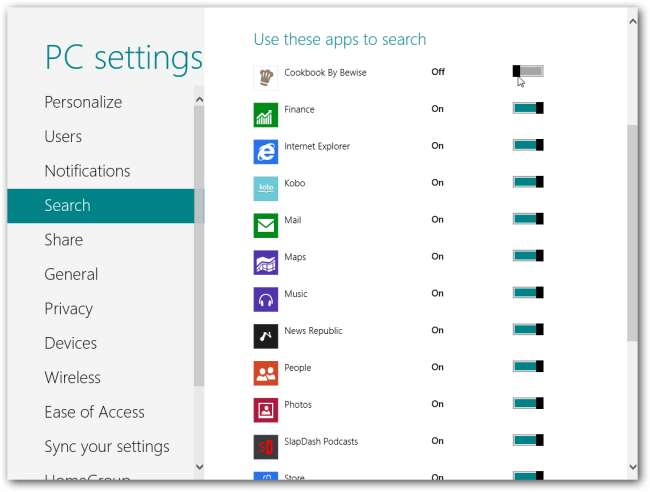
Har du noen andre Windows 8-triks å dele? Legg igjen en kommentar og gi oss beskjed!







